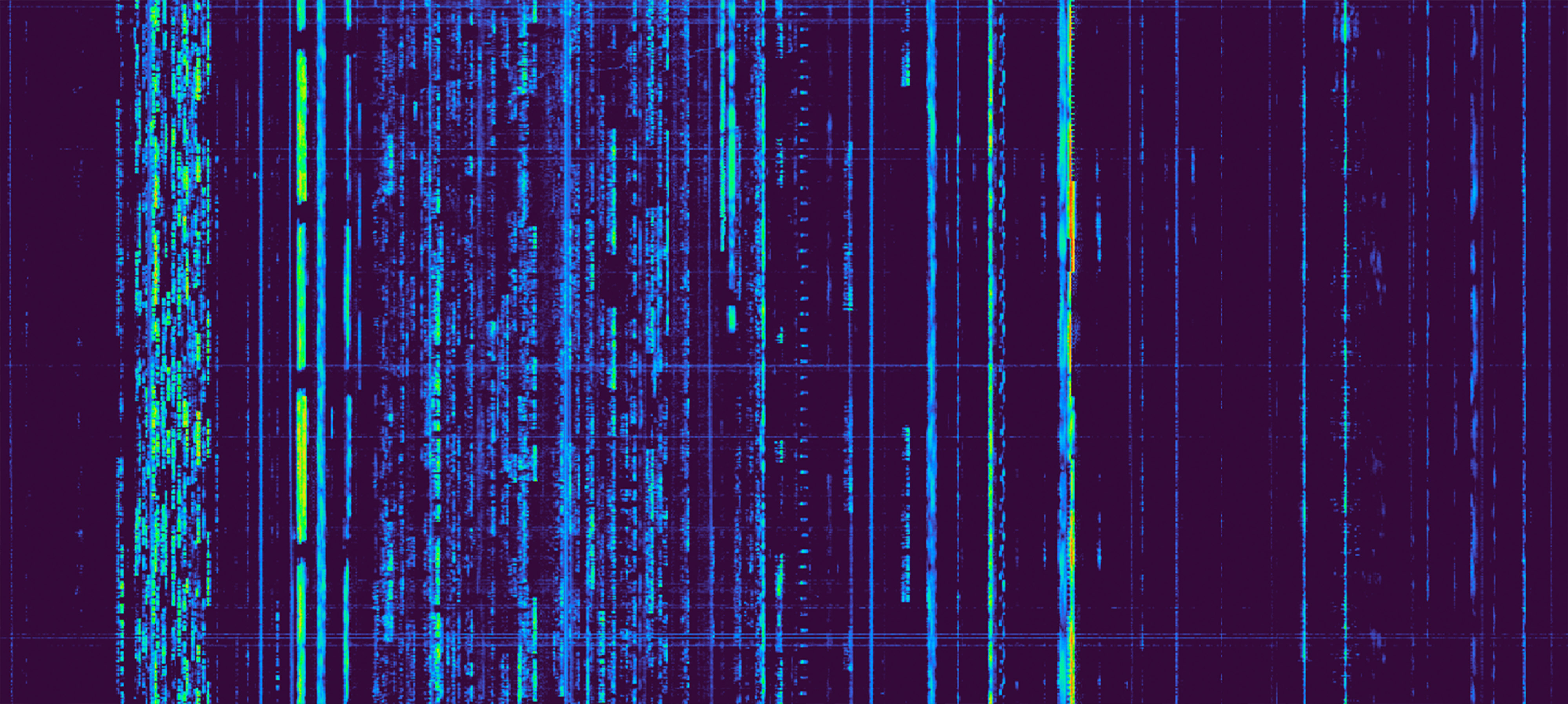

Mis Apuntes
Página donde voy subiendo mis apuntes y guías sobre lo que voy aprendiendo y practicando, relacionado con la electrónica, radio, raspberry, arduino....
-

04/12/2021
Instalación - OpenWebRX sobre Raspberry Pi.
Material necesario
- Raspberry Pi 4, 3, Zero 2w o 2 (un poco justo)
- Tarjeta micro SD (mínimo 4GB)
- Receptor USB RTL-SDR
Software
- Imagen de OpenWebRX para esta guía se a utilizado la versión de 2021-08-03
- Win32diskimager para cargar la imagen en la SD, hay multitud de programas para hacer esto.
- Putty para acceso remoto a nuestra Raspberry PI
- SD Card Formatter (OPCIONAL) para formatear nuestra SD
Cargar imagen en nuestra RPI
Bien, una vez tengamos el material y todo el software necesario descargado e instalado vamos a empezar.
Una vez formateada nuestra SD (no es estrictamente necesario) abriremos "Win32 Disk Imager" buscaremos la imagen descargada de OpenWebRx, pulsaremos sobre "Write", nos aseguramos que estemos grabando en nuestra SD, confirmamos y esperaremos a que termine de escribir.


Una vez cargada la imagen es posible que Windows nos pida formatear la unidad porque no reconoce el formato, le decimos a todo que no.
Activar acceso remoto SSH
Por defecto el acceso remoto SSH viene desactivado, para no tener que acceder mediante monitor y teclado vamos a acceder a la SD desde nuestro ordenador. Iremos a la unidad llamada "boot" y crearemos un nuevo archivo llamado "ssh".
Para crear el archivo, pulsaremos Botón derecho > Nuevo > Documento de texto
Vamos a renombrar el archivo como "ssh" asegurándonos que también eliminamos la extensión. En caso de no ver la extensión lo activaremos desde el menú Vista como se ve en la siguiente imagen.

Configurar WIFI antes de iniciar (opcional)
En caso de usar una Raspberry Pi Zero 2w que no tiene conexión ethernet o simplemente queremos trabajar vía WIFI, podemos pre-configurarla desde nuestro PC:
- Como en el paso anterior, nos dirigimos a la unidad de nuestra SD
- Creamos un nuevo Documento de texto
- Lo abrimos y vamos a copiar lo que sigue con nuestros datos de conexión a nuestra WIFI (las comillas deben mantenerse)
ctrl_interface=DIR=/var/run/wpa_supplicant GROUP=netdev
update_config=1
network={
ssid="NOMBRE DE NUESTRA WIFI"
psk="CONTRASEÑA DE NUESTRA WIFI"
key_mgmt=WPA-PSK
}
- A continuación lo guardaremos con el nombre wpa_supplicant.conf asegurándonos de eliminar el .txt
Primer inicio y buscar IP de nuestra Pi
Bien, llegados a este punto ya está todo listo para iniciar nuestro servidor.
- Vamos a conectar nuestra SD a la Raspberry Pi
- Conectaremos nuestro RTL-SDR a un puerto USB libre de la raspberry pi
- Finalmente conectamos la alimentación.
Ahora debemos buscar que IP ha sido asignada a nuestra Raspberry para poder acceder a ella.
Una opción es desde nuestro Router, normalmente podemos acceder a él desde la dirección Ip 192.168.1.1, muchos router tienen su IP y datos de acceso pegados en el dispositivo. La manera de ver las IP conectadas depende de cada modelo, por ejemplo con el de O2/movistar se vería como en la siguiente foto:

Otra opción es desde aplicaciones android/ios como la de "Net Analyzer" que nos proporcionan las IP de todos los dispositivos conectados a nuestra RED:

Cuando ya tengamos nuestra IP, simplemente vamos a un navegador web y la pegamos en la barra de direcciones del navegador y si todo a ido bien, ya debería aparecer nuestro servidor Openwebrx funcionando.
A la derecha, abajo en el selector de bandas, tenemos pre-configurados varios tipos de dispositivos (RTL-SDR, Airspy y SDRPlay) y frecuencias, solo funcionará el modelo que tengamos instalado (en esta guía el RTL-SDR).
En siguientes entradas veremos como configurarlo todo.